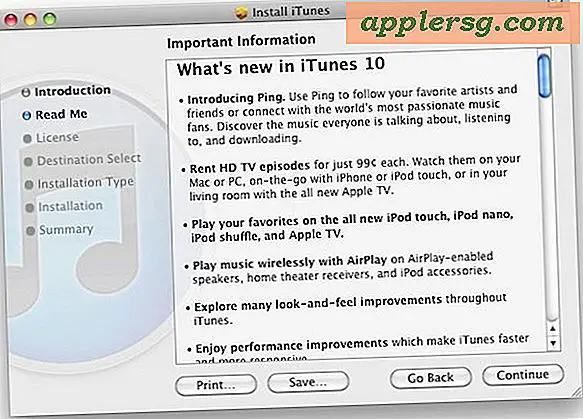Få en Space Vortex Screen Saver fra Time Machine Animation i Mac OS X
Kan du huske den originale Time Machine-backup-animasjonen av den langsomt spinnende grønne galaksenvortexen? Triggered når en bruker angav Time Machine for sikkerhetskopiering, sikkerhetskopiering av filbehandling eller gjenoppretting av filer, var den originale animasjonen en snygg plassutførelse som så ut som å gå inn i et spinnende svart hull, skyte ut stjerner og romstøv, som skjermbildet som vises her :

Du kan ha den fantastiske plassen virvel som skjermsparer! Den samme artisten som brakte oss den nydelige iOS 7-inspirerte skjermsparer til Mac, har opprettet en annen skjermsparer basert på den eldre Time Machine-animasjonen. Det er gratis, og du får to versjoner; en som bare er den roterende hvirvelen, og en annen som har en RSS-leser som flyr rundt på toppen av vortexen, ligner på RSS-feed skjermsparer som eksisterte på tidligere versjoner av Mac OS X. Ønsker du? Du må installere dem manuelt fordi de er Quartz-komponentfiler, men det er lett å gjøre.
Installere Time Machine Vortex Screen Savers
- Få Time Machine skjermspareren fri herfra (se etter den blå nedlastningsknappen) og pakk den ut
- Åpne et nytt Finder-vindu og trykk på Command + Shift + G for å få opp "Gå til mappe", og skriv deretter inn følgende bane (hvis banen ikke finnes i Mavericks, kan du lage den selv fra brukerens Bibliotek-mappe):
- Dra og slipp både "Time Machine (RSS) .qtz" og "Time Machine.qtz" i ~ / Library / Screen Savers / Directory
- Trekk ned Apple-menyen og gå til Systemvalg, og velg deretter panelet for "Skrivebord og skjermsparer"
- Under kategorien Skjermsparer ruller du ned for å finne de to nye Time Machine-alternativene
~/Library/Screen Savers/
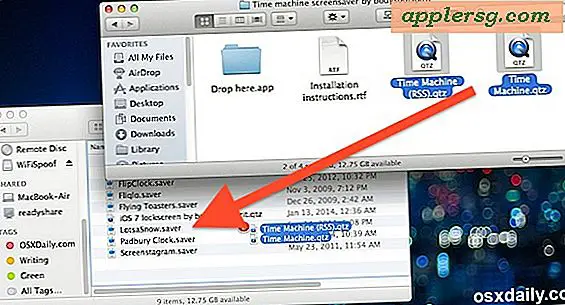
Den vanlige Time Machine skjermspareren er bakgrunnen til det som ble sett når du angir Time Machine-sikkerhetstjenesten for å gjenopprette gamle filer eller for å gjenopprette fra sikkerhetskopier i OS X, og det er ingen konfigurasjon nødvendig for den.
Sett inn et RSS-feed for skjermspareren
Skjermspareren RSS Time Machine lar deg spesifisere et RSS-feed som skal brukes til å gi liveoppdateringer på skjermen fra favorittnettstedene dine (som OSXDaily riktig?), Slik setter du inn vår feed:
- Velg alternativet "Time Machine (RSS)" i "Screen Saver" -valg
- Velg "Screen Saver Options" -knappen
- Klikk på feltet "Feed URL" og fjern den eksisterende teksten, og erstatt den med følgende nettadresse:
- Klikk på "Ferdig" for å angi det
http://osxdaily.com/feed/

Du er helt klar, klikk på "Forhåndsvisning" for å se hvordan det vil se ut, og la som om du er i Star Trek eller din favorittsci-roman, og nyt plassreisen når skjermspareren slår på.

Når du er ute av forhåndsvisningen og i selve skjermspareren, kan du trykke på talltastene (1, 2, 3 osv.) For å åpne den medfølgende RSS-feeden i standard RSS-leseren, som vanligvis er Safari. Ellers vil historiene bare spinne gjennom rom i roterende animasjon:

Det er nok verdt å nevne at det fortsatt er en romanimasjon for Time Machine, men den nye versjonen ser annerledes ut enn den grønne hvirvelen som vises her. De nyeste versjonene av OS X bruker et bilde som mer som en lilla nebula som ikke snurrer rundt, i stedet er det mer som å reise gjennom en plass scene fra Hubble-teleskopet. Det er vakkert og fancy også, så kanskje BodySoulSpirit lager en annen versjon av skjermspareren med den lilla nebula animasjonen også?